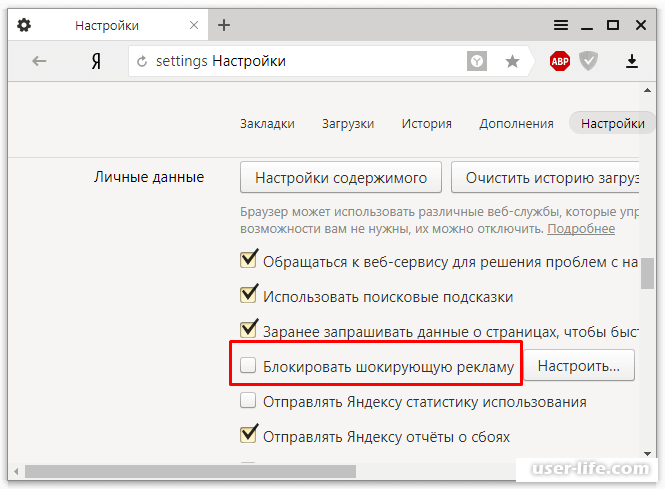Программа удаления рекламы в браузере: Програми для блокування реклами в браузері
Содержание
Блокировка рекламы в Яндекс Браузере
Никто не любит агрессивную рекламу, но многие мирятся с ней, жертвуя удобством при интернет-серфинге. Бороться с этим можно и нужно, например, с помощью специальных расширений — блокировщиков рекламы, которые устанавливаются прямо в Яндекс Браузер. Они бесплатные, на русском языке и инсталлируются в пару кликов.
Предлагаю разобрать самые лучшие из них.
Содержание статьи
- Встроенные средства
- Какие существуют сторонние блокираторы рекламы?
- Adblock Plus
- AdBlocker by Trustnav
- Fair AdBlocker
- uBlock Origin
- Adguard
- Как бесплатно блокировать рекламу в Яндекс Браузере для Android
- Личные рекомендации
- Видео по теме:
- Комментарии пользователей
Встроенные средства
Несмотря на огромное количество всевозможных плагинов для блокировки рекламы, для обеспечения наибольшей эффективности лучше использовать и встроенные средства, которые предлагает сам Яндекс Браузер. С них мы и начнем.
С них мы и начнем.
Для включения встроенных дополнений нужно:
- Через меню настроек войти в панель дополнений.
- Спуститься вниз до раздела безопасности и установить имеющиеся по умолчанию расширения, изменив их состояние на активное.
- Перейти во вкладку «Безопасность» и в подразделе «Защита от угроз» поставьте галочки напротив всех опций.
- Переместитесь во вкладку «Настройки» и в разделе «Инструменты» заблокируйте все типы реклам.
После того как разобрались со стандартной защитой переходим к установке сторонних блокираторов.
Важно! Расширения будем устанавливать из магазина Google Chrome. Они полностью совместимы и никаких проблем не наблюдается.
Какие существуют сторонние блокираторы рекламы?
Разумеется, избавить себя от назойливой рекламы можно, применяя не только внутренние средства Яндекс Браузера. Существует масса сторонних расширений.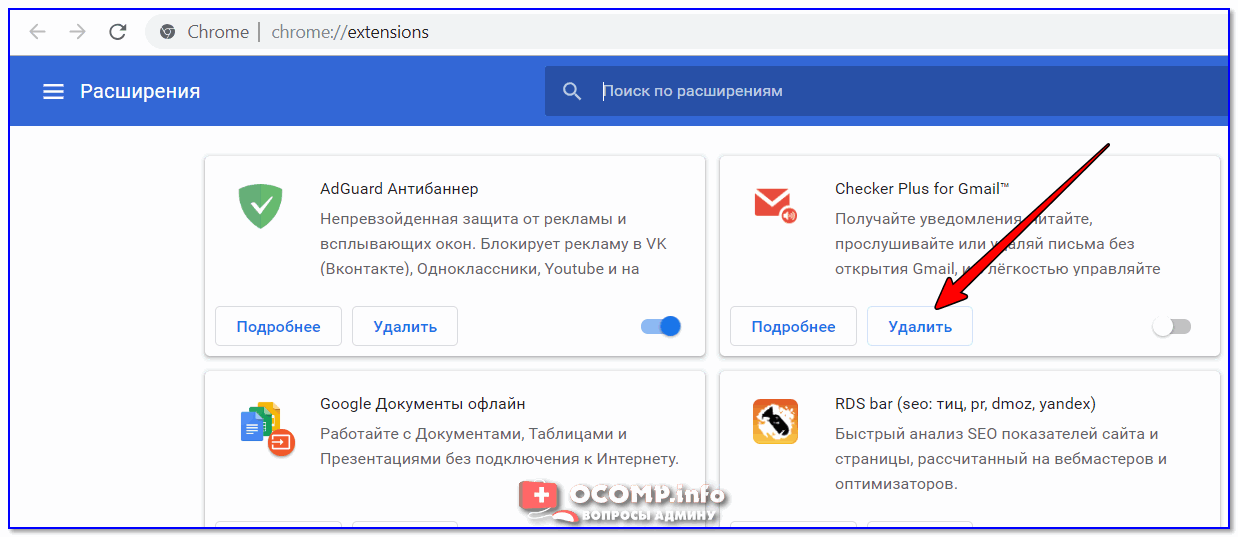 Наиболее популярные и технически продвинутые из них представлены ниже.
Наиболее популярные и технически продвинутые из них представлены ниже.
Adblock Plus
Пожалуй, Adblock Plus (АВР) это один из лучших блокировщиков рекламы. К главным его преимуществам можно отнести бесплатность, периодическое обновление баз, весьма богатый функционал, распознавание и деактивация различного рода навязчивых блоков, всплывающих окон, в том числе и в роликах на Ютюбе.
Для его установки нужно:
- Войти в магазин расширений и выполнить поиск по названию плагина.
- Щелкнуть по названию и на новой странице кликнуть по кнопке «Установить».
- Подтвердить установку во всплывающем окне.
- Нажать по красному значку Adblock в правой верхней части окна Яндекс Браузера и перейти в раздел настроек.
- Войти во вкладку «Расширенные» и в разделе фильтров включить все опции. Имеется возможность добавления своего списка фильтров, составленного самостоятельно или загруженного с интернета.
Внимание! В редких случаях «АВР» нарушает работоспособность сайтов.
Поэтому если вы столкнетесь с тем, что на сайте не работают некоторые функции, отключите аддон, передвинув ползунок в неактивное состояние. Тем самым вы добавите страницу в белый список, для всех остальных сайтов блокиратор рекламы будет активен.
Разработчики плагина постоянно выпускают различные обновления, тем самым радуя пользователей. Например, совсем недавно добавилась функция блокировки отдельного элемента на странице.
Воспользоваться ей можно из панели управления плагином. Для этого нажмите по кнопку «Заблокировать элемент» и выберите нужную область на сайте. Затем в появившемся окне нажмите «Добавить».
С помощью этого инструмента очень легко отключить показ блоков, которые были пропущены стандартными фильтрами плагина «Adblock».
Видео по теме:
AdBlocker by Trustnav
Одно из самых популярных расширений от компании «Trustnav», занимающейся веб-безопасностью. Минимальное количество настроек повышает скорость работы, а более 600 000 установок говорят о надежности и эффективности аддона.
Минимальное количество настроек повышает скорость работы, а более 600 000 установок говорят о надежности и эффективности аддона.
Перед тем, как его советовать своим читателям, самостоятельно протестировал его. В 90% случаев он справился со своей задачей на отлично. Рекомендую, особенно пользователям слабых компьютеров, кто не хочет нагружать систему дополнительным софтом.
Fair AdBlocker
Помимо основной задачи – избавление от надоедливых объявлений, способен предотвращать переходы на зараженные вредоносным кодом веб-страницы и защищать от слежки «трекинга».
После инсталляции поставьте галочки на всех пунктах и сохраните изменения «Save Settings».
Теперь можно начинать серфинг. Если по каким-либо причинам приложение пропустило навязчивое объявление, то заблокируйте его вручную из панели параметров, нажав «Block Elements» и выделив нужный объект на странице.
uBlock Origin
Отличный вариант для повышения эффективности блокировки. В идеале его лучше всего использовать одновременно вместе с остальными расширениями Яндекс Браузера, рассмотренными ранее. uBlock отличается неплохой производительностью с меньшим потреблением системных ресурсов.
uBlock отличается неплохой производительностью с меньшим потреблением системных ресурсов.
- Заходим в магазин, выполняем поиск по названию аддона, жмем по кнопке «Установить» и подтверждаем действие.
- После установки аддона будет доступен весь его функционал, чем-то напоминающий Адблок. Увидеть его можно щелкнув по кнопке «Больше». Здесь вы можете включать или отключать блокировку всплывающих окон, сторонних шрифтов и JavaScript кода, как для отдельных ресурсов, так и в целом для всех сайтов (это делается из панели параметров).
Еще больше настроек можно найти в панели управления.
Adguard
Adguard способен блокировать не только обычную рекламу в Яндекс Браузере, но и оповещать пользователей о переходе на опасный (зараженный вредоносным кодом) или мошеннический ресурс. Это реализовано с помощью специальных функций антибаннера, антифишинга, различных фильтров и сбора анонимной статистики.
Установить плагин достаточно просто, для этого:
- Заходим в каталог дополнений и выполняем поиск по названию.
 Щелкаем «Установить» и подтверждаем действие.
Щелкаем «Установить» и подтверждаем действие. - По завершении перемещаемся в раздел конфигурации.
- Включаем защиту от фишинга и вредоносных ресурсов.
- Во вкладке «Фильтры» активируем «Раздражители» и «Безопасность». Остальные настройки можно оставить по умолчанию или изменить на свое усмотрение.
К сожалению, у этого дополнения не такой богатый функционал как у программы «Adguard» для Windows. Но она платная и это совсем другая история.
Как бесплатно блокировать рекламу в Яндекс Браузере для Android
Пользователям смартфонов на базе ОС Android также не хочется вместо изучения интересного контента регулярно отвлекаться на всплывающий окна с никому ненужным рекламными предложениями. Чтобы избавиться себя от них, рекомендуется использовать один из представленных ниже расширений-блокировщиков:
- Adblock Genesis Plus – расширение эффективно блокирует рекламу, препятствуя полявления всплывающих окон.
- uBlock Plus AdBlocker – расширение демонстрирует стабильную работу не только на смартфонах, но и на планшетах.

- Adblock – одно из самых популярных расширений. Его эффективность ничуть не уступает версиям для ПК.
Важно! Все представленные выше расширения не требуют запуска для постоянного использования. После установки они перестанут функционировать только после соответствующей команды пользователя.
Личные рекомендации
Хочу добавить несколько рекомендаций, повышающих результативность и удобство использования рассмотренных компонентов.
- Установите и используйте рассмотренные аддоны одновременно. Это проверенная комбинация, которая не только заблокирует всякую гадость, но и повысит безопасность компьютера, предотвратив переход на зараженные вирусами страницы.
- Некоторые веб-проекты ограничивают возможность просмотра содержимого при включенном блокираторе или нарушают целостность сайта (отображается не корректно). В качестве решения предлагаю добавить нужный адрес в белый список.
- Довольно часто расширения удаляют со страниц кнопки социальных сетей, ссылки на группы и виджеты.
 Для их восстановления необходимо отказаться от использования аддона.
Для их восстановления необходимо отказаться от использования аддона.
Иногда ничего не помогает, и проблема остается. В таких случаях стоит проверить компьютер на вредоносные программы, используя антивирусные сканеры и приложение «AdwCleaner» для очистки веб-обозревателя. После этого провести контрольную чистку системы утилитой «Ccleaner».
Избавиться от назойливой рекламы помогут расширения. Настоятельно не рекомендуется скачивать неизвестные программы с сомнительных сайтов – есть высокий риск вместе с расширением установить на свой ПК вредоносные программы.
Видео по теме:
Как убрать рекламу с Adguard
Открывая большинство интересных или необходимых интернет-ресурсов, мы сталкиваемся с рекламой.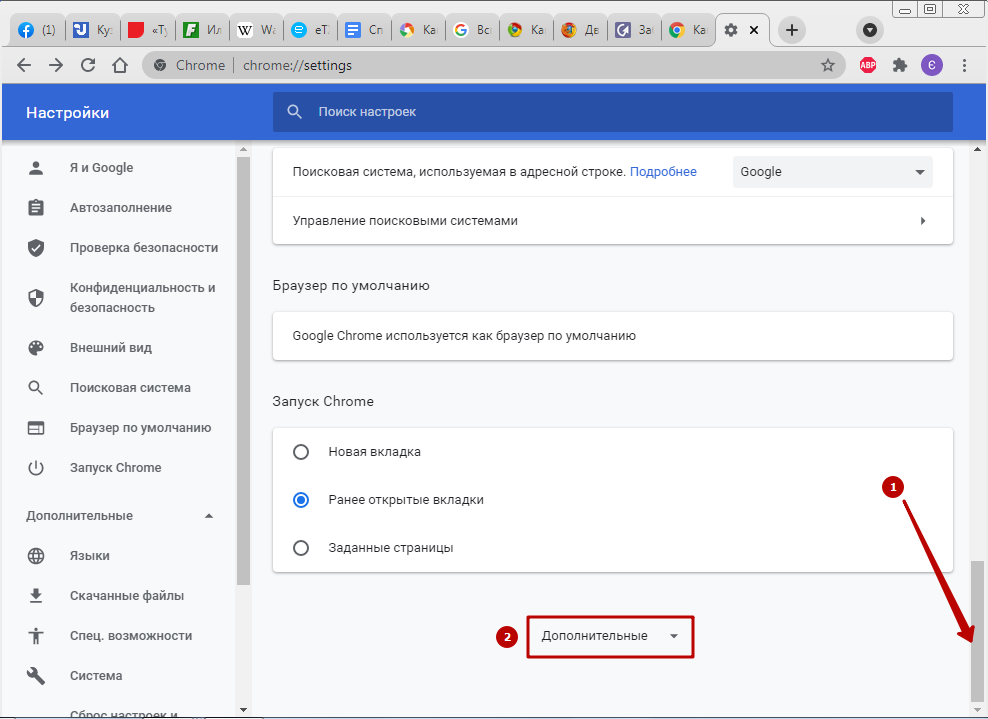 Порой она не слишком навязчивая или даже информативная, и может стать для нас полезной (в крайнем случае она не мешает). Но порой, достающие баннеры просто сводят с ума, вызывают желание убрать всплывающие окна рекламы, теряя при этом уйму времени.
Порой она не слишком навязчивая или даже информативная, и может стать для нас полезной (в крайнем случае она не мешает). Но порой, достающие баннеры просто сводят с ума, вызывают желание убрать всплывающие окна рекламы, теряя при этом уйму времени.
Ничего не поделаешь, реклама — это основное средство прибыли для сайтов. Позволяя разместить ее на своем ресурсе, владелец сайта получает за это деньги, а рекламодатель получает достаточное количество клиентов. Но данный контент нужен не всем пользователям и не всем интересен. Наверняка явным для многих потребителей является вопрос, как убрать рекламу или фильтровать ее, в зависимости от личных предпочтений. Учитывая все пожелания пользователей интернета, и стремясь сделать все наилучшее для их комфорта, профессионалы разработали программы, которые позволяют удалить рекламу в браузере.
Такие программы для удаления рекламы — это многим известные расширения AdBlock и Adblock Plus. Данные блокираторы позволяют избавиться от навязчивых окон, убрать банер и спокойно просматривать информацию на интересующих сайтах. Скачать расширение такого типа предлагают многочисленные ресурсы, а установить его на компьютер легко можно с помощью последовательной инструкции.
Скачать расширение такого типа предлагают многочисленные ресурсы, а установить его на компьютер легко можно с помощью последовательной инструкции.
Но сталкиваясь с программами AdBlock и Adblock Plus, пользователь не может не заметить нескольких минусов, которые связаны с ограниченной функциональностью расширений. Дело в том, что данные программы работают только в одном браузере. Поэтому, решив вопрос, как убрать рекламу в опере, нужно отдельно заботиться о том, как убрать рекламу в chrome. Кроме того, расширения блокируют абсолютно все всплывающие окна в браузере, включая информативную и полезную рекламу, которая размещена в соответствии с нормами законодательства и не несет негативного содержания. Еще один минус адблока в том, что его установка негативно влияет на производительность компьютера. Для примера можно привести следующий факт — если страница в браузере без расширения имеет вес 360 МБ, то с применением блокировщика она занимает все 1950 МБ. Очевидную разницу видит каждый.
Учитывая все плюсы и минусы адблоков, разработчики произвели совершенно новую программу защиты от рекламы Adguard, которую уже выбрали для себя тысячи пользователей.
Функциональные возможности программы Adguard
- Программа позволяет избавиться от рекламы, не влияя на производительность компьютера. Обработка происходит таким образом, что она удаляется из кода страницы еще до момента ее попадания в браузер.
- Adguard является полноценной отдельной программой, а не расширением, поэтому устанавливая ее на свой компьютер, можно не задаваться вопросом, как убрать рекламу в гугл хромили как убрать рекламу в мозиле, или в другом браузере. В каком бы приложении не работал пользователь, даже если на всех сайтах всплывает реклама, после установки она будет полностью удалена в автоматическом режиме.
- Важным достижением, представленным в блокираторе Adguard, является модуль Антифишинга. Данная функция позволяет не только выключить рекламу, но и защитить компьютер от фишинговых вирусов, которые содержат в себе вредоносные сайты.
 Замечая опасность, Adguard просто блокирует доступ к вирусным ресурсам, внося их данные в постоянно обновляемый черный список.
Замечая опасность, Adguard просто блокирует доступ к вирусным ресурсам, внося их данные в постоянно обновляемый черный список. - В программе Adguard 5.9 и дальнейших версиях представлен специальный модуль Родительский контроль. Настраивая функция цензор знает, как отключить рекламуи блокировать доступ к сайтам для взрослых или ресурсам с другой неприемлемой информацией.
- Adguard имеет уникальную функцию запретить рекламу не только на интернет-сайтах, но и в программах. Так, устанавливая блокиратор, вы без дополнительных действий сможете убрать видео рекламу, избавиться от нее в скайпе, торренте или других программах.
- Специальная функция фильтрации позволит узнать, как убрать всплывающие окна рекламы, которую видеть нежелательно, и как оставить ту, которая будет полезной. При желании можно убрать рекламу в яндексе, гугле или другом поисковике абсолютно всю.
Не каждый знает, что баннеры и объявления на ресурсах расходуют массу трафика, что особенно неудобно для тех, кто заходит в интернет через телефоны и планшеты. Программа Adguard знает, как убрать рекламу на андроиде, чтобы использовать трафик по назначению и не тратить его попусту. Установить приложение на смартфон легко можно через программу Play Market.
Программа Adguard знает, как убрать рекламу на андроиде, чтобы использовать трафик по назначению и не тратить его попусту. Установить приложение на смартфон легко можно через программу Play Market.
Программа от рекламы Adguard — это долгожданный ответ на вопрос, как убрать рекламу из браузера. Избавленная от всех недостатков предыдущих блокираторов, она подойдет для всех приложений, в независимости от того, используете ли вы ноутбук, планшет или смартфон.
Скачать программу против рекламы Adguard всегда доступно на официальном сайте. Установка блокиратора займет минимум времени, а далее Adguard будет постоянно работать в фоновом режиме, оставаясь для пользователя полностью незаметным. Вы больше не будете думать о том, как отключить рекламу в яндексе или отключить рекламу google. Единственное, что вы увидите и ощутите, это результат — чистый интернет без рекламы!
Блокировщик рекламы для Chrome — загрузите и установите AdBlock для Chrome прямо сейчас!
Блокировщик рекламы для Chrome — загрузите и установите AdBlock для Chrome прямо сейчас!
Получить AdBlock для Chrome
226 173 отзывы с пятью звездами
Отзывы пользователей AdBlock
Это лучшее расширение, которое я скачал для блокировки рекламы.
 Он делает именно то, что должен.
Он делает именно то, что должен.Честно говоря, сейчас это самое полезное расширение для Chrome.
Я скачал несколько блокировщиков рекламы, чтобы посмотреть, какой из них лучше. Я оставил их на месяц и вернулся, чтобы проверить их. Пока другие заблокировали только 2000 объявлений, а AdBlock заблокировал 16000! Абсолютно предложить это прежде всего.
AdBlock для Chrome — это расширение для блокировки рекламы в браузере, которое означает, что оно удаляет рекламу из Chrome и обеспечивает защиту от сторонних трекеров.
Фактически, с более чем 60 миллионами пользователей AdBlock является самым надежным расширением для блокировки рекламы для Chrome, доступным на сегодняшний день.
AdBlock используется миллионами людей по всему миру, чтобы блокировать рекламу Chrome, повышать скорость загрузки страниц и защищать свою конфиденциальность.
Это связано с тем, что AdBlock для Chrome прост в использовании, полностью настраивается и значительно улучшает работу в Интернете.
Блокировка рекламы и защита себя в Интернете
Установив AdBlock, вы получите лучший блокировщик рекламы для Chrome и лучший инструмент для удаления надоедливой и навязчивой рекламы, где бы вы ни находились.
AdBlock удаляет рекламу на Facebook, Google, YouTube и на всех ваших любимых веб-сайтах.
Он также защищает ваш браузер от вредоносных программ и блокирует рекламодателям доступ к вашей истории посещенных страниц и личной информации.
Блокировать рекламу на YouTube
YouTube — одно из самых популярных мест в Интернете, а также место, где размещается одна из самых надоедливых рекламных объявлений.
С AdBlock для Chrome вам больше не нужно видеть видеорекламу в начале ролика или где-либо еще на YouTube.
AdBlock блокирует всю рекламу на YouTube при установке: попрощайтесь с рекламой в начале ролика, в середине ролика и даже с рекламой на боковой панели «Далее».
AdBlock позволяет вам смотреть YouTube, не отвлекаясь ни на что.
Параметры блокировки рекламы на YouTube
Итак, вы хотите заблокировать рекламу YouTube в Chrome, но при этом поддерживать создателей контента?
AdBlock для Chrome позволяет вам сделать это.
AdBlock — единственный блокировщик рекламы на YouTube, который дает вам простую возможность разрешить рекламу на ваших любимых каналах.
Всего несколькими щелчками мыши вы можете помочь своим любимым создателям контента (при этом блокируя рекламу в других местах).
Разрешение рекламы на ваших любимых каналах упрощает демонстрацию вашей поддержки без необходимости вручную приостанавливать и возобновлять блокировку рекламы при каждом посещении.
Блокировать рекламу на Twitch
Если вы хотите заблокировать рекламу на Twitch.tv, лучше всего подойдет AdBlock для Chrome.
AdBlock обеспечивает блокировку рекламы Twitch, как никакой другой блокировщик рекламы на рынке.
Просто установите AdBlock для Chrome, откройте меню AdBlock и выберите «Включить скрытие потоковой рекламы на Twitch» на странице «Общие параметры».
Включение этой функции скроет и отключит звук многих рекламных объявлений, воспроизводимых во время трансляции на Twitch.
Часто задаваемые вопросы
Часто задаваемые вопросы
Как установить AdBlock?
В большинстве случаев установить AdBlock так же просто, как зайти на наш веб-сайт в предпочитаемом вами браузере и нажать Get AdBlock Now .

Посетите наш Справочный центр для получения более подробных инструкций по установке для конкретного браузера.Должен ли я платить за AdBlock?
Возможно, вы слышали, что AdBlock для Chrome бесплатен.
Это правда! Платить за AdBlock необязательно.
Если вы решите сделать пожертвование AdBlock, вы можете сделать пожертвование или поддержать нас, подписавшись на AdBlock Premium.
Если вы не можете платить прямо сейчас (или не хотите), это тоже нормально.
В AdBlock мы хотим сделать Интернет более счастливым местом, не взимая за это большие деньги.Безопасен ли AdBlock?
AdBlock безопасен в установке и полностью свободен от любых видов вредоносных программ, но имейте в виду, что официальные магазины расширений браузера и наш веб-сайт являются единственными безопасными местами, где можно получить AdBlock.

Если вы устанавливаете «AdBlock» откуда-то еще, он может содержать вредоносное ПО, способное заразить ваш компьютер.
AdBlock — это программное обеспечение с открытым исходным кодом, что означает, что любой может получить доступ к нашему коду и использовать его в своих целях.
К сожалению, это означает, что существует множество блокировщиков рекламы-подражателей, поэтому важно быть особенно осторожным при установке расширения, такого как AdBlock.
Никто не хочет получить рекламное ПО при установке блокировщика рекламы!Зачем AdBlock нужны разрешения?
Когда вы устанавливаете AdBlock в первый раз, AdBlock запросит некоторые разрешения для работы в вашем браузере.
Это будет выглядеть примерно так: «AdBlock может читать, изменять и передавать контент со всех веб-страниц. Это может включать конфиденциальную информацию, такую как пароли, номера телефонов и кредитные карты».
Хотя точная формулировка зависит от того, какой браузер вы используете, все предупреждения звучат немного пугающе.
Это потому, что важно быть осторожным с разрешениями вашего браузера!
Вы должны знать, на что способны расширения вашего браузера.Блокировщики рекламы работают следующим образом: 1) блокируют запросы веб-страницы на загрузку рекламы с серверов, на которых они размещены, и 2) скрывают любую рекламу, которую нельзя заблокировать.
Для этого расширение должно:- Просматривайте каждую страницу, которую вы открываете, чтобы AdBlock мог запускаться на каждой странице, которую вы посещаете.
Это также означает, что AdBlock знает URL-адрес каждой страницы, которую вы посещаете. - Просмотрите все данные на странице, чтобы найти любую незаблокированную рекламу среди другого контента.

Это также означает, что AdBlock может видеть любые формы, которые вы отправляете, и вашу историю просмотров на этой вкладке. - Измените данные на странице, добавив на страницу код HTML, CSS и JavaScript, чтобы скрыть незаблокированные объявления.
Важно знать, что только потому, что AdBlock может видеть все на веб-странице, это не означает, что он действительно что-то с ней делает.
Расширение не записывает историю посещенных страниц, пароли или номера банковских счетов, а также тайно не собирает и не изменяет данные, которые вы отправляете в веб-форму.- Просматривайте каждую страницу, которую вы открываете, чтобы AdBlock мог запускаться на каждой странице, которую вы посещаете.
Что AdBlock делает с моей информацией?
Мы регулярно запутываем всю личную информацию в наших журналах, делая все данные, которые у нас есть, полностью анонимными.

Самое главное, мы не нацеливаем и не продаем какие-либо данные, которые мы собираем, будь то личная или нет.
Отслеживание и продажа пользовательских данных идет вразрез со всем, за что мы выступаем как компания.
Для получения дополнительной информации мы рекомендуем вам ознакомиться с нашей политикой конфиденциальности.Что такое «списки фильтров» и какие из них следует использовать?
AdBlock использует списки правил, называемые списками фильтров, чтобы знать, что он должен блокировать и скрывать на посещаемых вами веб-страницах.
Хотя AdBlock начинает блокировать рекламу с момента ее установки, списки фильтров позволяют дополнительно настраивать то, что вы видите (и не видите) в Интернете.
Например, вы можете использовать списки фильтров, чтобы блокировать такие вещи, как всплывающие окна с информационными бюллетенями, виджеты социальных сетей и предупреждения о файлах cookie.
Если вы хорошо разбираетесь в технологиях, вы даже можете создавать свои собственные фильтры.Если вы предпочитаете «установить и забыть», вы тоже можете это сделать!
После установки AdBlock вы будете подписаны на списки фильтров, которые вам нужны, чтобы блокировать надоедливую рекламу и улучшать работу в Интернете без каких-либо дополнительных действий.
Получить AdBlock для Chrome
скрыть ответ
покажи ответ
языки
лучших расширений для блокировки рекламы в Chrome в 2023 году — Adblock One
Независимо от того, смотрите ли вы видео, пользуетесь социальными сетями или читаете новости, интернет-реклама раздражает. Баннерная реклама, всплывающие окна и реклама в начале ролика мешают, но иногда они могут даже угрожать вашей безопасности и конфиденциальности в Интернете.
Многие люди не знают об этом, но многие онлайн-объявления являются вредоносными. Они могут загружать вредоносные файлы на ваше устройство, отслеживать ваши привычки в Интернете и собирать ваши личные данные и данные о местоположении.
Они могут загружать вредоносные файлы на ваше устройство, отслеживать ваши привычки в Интернете и собирать ваши личные данные и данные о местоположении.
К счастью, в настоящее время для Chrome доступно множество блокировщиков рекламы, и в этой статье мы перечислим самые лучшие из них!
1. Ad Block One
AdBlock One — лучший бесплатный блокировщик рекламы для Chrome. Расширение блокирует навязчивую рекламу, ускоряет загрузку онлайн-страниц и одновременно повышает безопасность ПК. Его можно использовать для предотвращения любого типа онлайн-рекламы, включая всплывающие окна и рекламу в начале ролика.
Лучше всего то, что AdBlock One абсолютно бесплатен.
• Блокировать всю интернет-рекламу. Наслаждайтесь серфингом без отвлекающих факторов.
• Защитите свою конфиденциальность и личную информацию, заблокировав вредоносную рекламу и инвазивные отслеживающие файлы cookie.
• Загружайте сайты быстрее. Не тратьте время на ожидание.
• Выберите, какие элементы вы хотите показывать на веб-сайтах, не нарушая макет страницы.
• Добавьте веб-сайты, которые вы хотите поддерживать, в список исключений, чтобы они могли получать доход от показа вам рекламы.
2. AdBlock
AdBlock — одно из самых популярных бесплатных расширений Chrome для блокировки рекламы. Он имеет следующие преимущества:
• Бесплатный и с открытым исходным кодом.
• Одно из лучших расширений Chrome и Safari для блокировки рекламы.
• Увеличивает скорость просмотра.
• Блокирует рекламу на YouTube, Facebook, Twitter и т. д.
Однако иногда AdBlock может работать немного медленнее, особенно если у вас одновременно открыто несколько вкладок. Кроме того, некоторые люди утверждают, что он не очень хорошо блокирует рекламу на YouTube.
3. Adblock Plus
Что касается блокировки рекламы, AdBlock Plus является одним из самых популярных вариантов, доступных сегодня.
• Это открытый исходный код.
• Небольшие компании могут использовать его бесплатно, а крупные организации должны платить.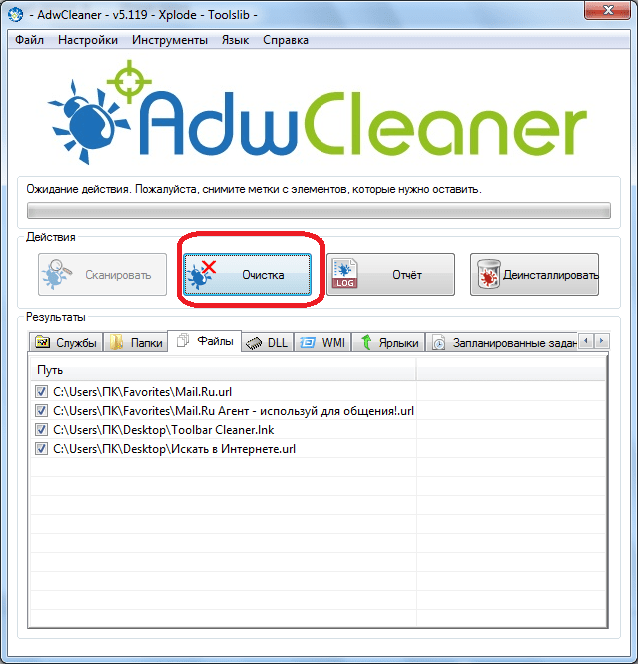 Это помогает веб-сайтам получать доход от ненавязчивой рекламы.
Это помогает веб-сайтам получать доход от ненавязчивой рекламы.
• Поддерживает Acceptable Ads (ненавязчивая, устойчивая реклама). Компании могут подать заявку на включение в белый список приемлемой рекламы.
• Простой в навигации пользовательский интерфейс позволяет отключить ненавязчивую рекламу.
4. AdLock
AdLock — один из лучших инструментов. Его можно использовать для предотвращения различных форм онлайн-рекламы, включая рекламу в начале ролика и всплывающие окна, а также вредоносных веб-сайтов.
• Бесплатно в Интернет-магазине Chrome.
• Премиум-планы (как годовые, так и бессрочные) доступны для Windows и Android.
• Все продукты поставляются с 30-дневной гарантией возврата денег.
• Страницы загружаются быстро.
Однако у него есть и недостатки, в том числе:
• Приложение недоступно в Google Play.
• Он не является частью допустимой рекламы и не включает сайты в белый список, что предотвращает блокировку внешнего отслеживания при запросах к таким сайтам.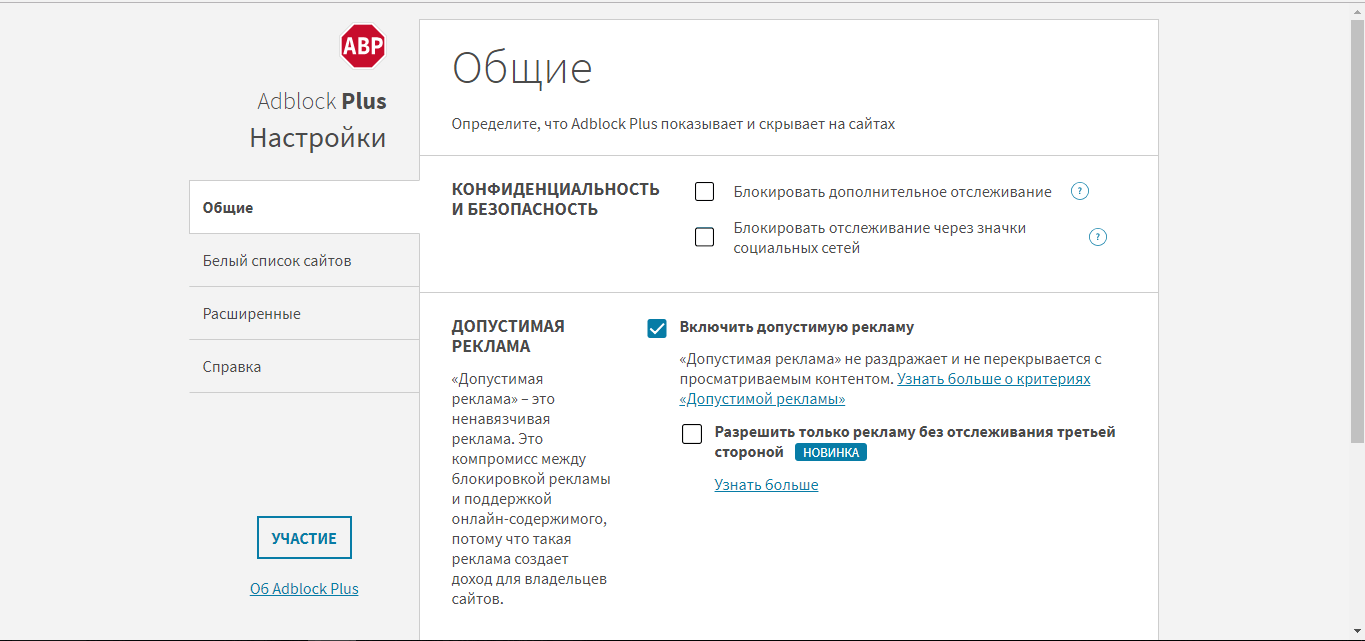
5. uBlock Origin
uBlock Origin — это браузерный блокировщик рекламы с более чем 10 миллионами установок Chrome. Он имеет несколько примечательных особенностей:
• Совершенно бесплатно.
• Постоянно блокирует рекламу в режиме реального времени.
• Открытый исходный код и кроссплатформенность.
• Может блокировать рекламные баннеры, рекламу в начале ролика и всплывающие окна.
6. AdGuard AdBlocker
AdGuard AdBlocker был разработан специально для Chrome и считается одним из самых эффективных блокировщиков рекламы по следующим причинам:
• Помогает предотвратить онлайн-мошенничество и отслеживание.
• Блокирует всплывающие окна, рекламные баннеры и рекламу в начале ролика.
• Бесплатно для Chrome.
• Браузеры Mac, Android и iOS также поддерживают его.
Однако есть и небольшие недостатки:
• Его нет в Google Play для Android, и его можно загрузить только через сайт AdGuard.
• Первые 14 дней пробная версия бесплатна, а после — 2,49 доллара США в месяц или 79,99 доллара США в год плюс налоги.
 Поэтому если вы столкнетесь с тем, что на сайте не работают некоторые функции, отключите аддон, передвинув ползунок в неактивное состояние. Тем самым вы добавите страницу в белый список, для всех остальных сайтов блокиратор рекламы будет активен.
Поэтому если вы столкнетесь с тем, что на сайте не работают некоторые функции, отключите аддон, передвинув ползунок в неактивное состояние. Тем самым вы добавите страницу в белый список, для всех остальных сайтов блокиратор рекламы будет активен.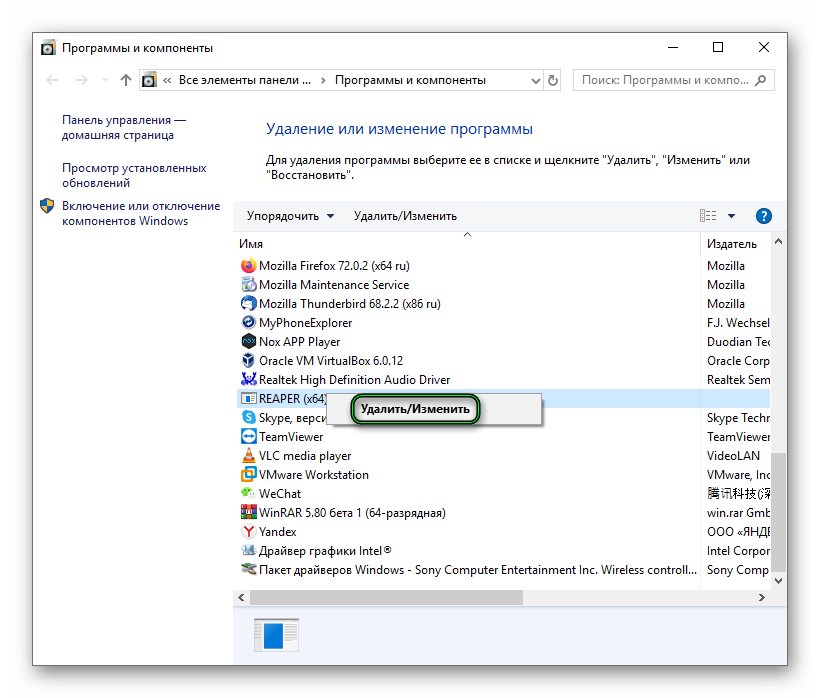 Щелкаем «Установить» и подтверждаем действие.
Щелкаем «Установить» и подтверждаем действие.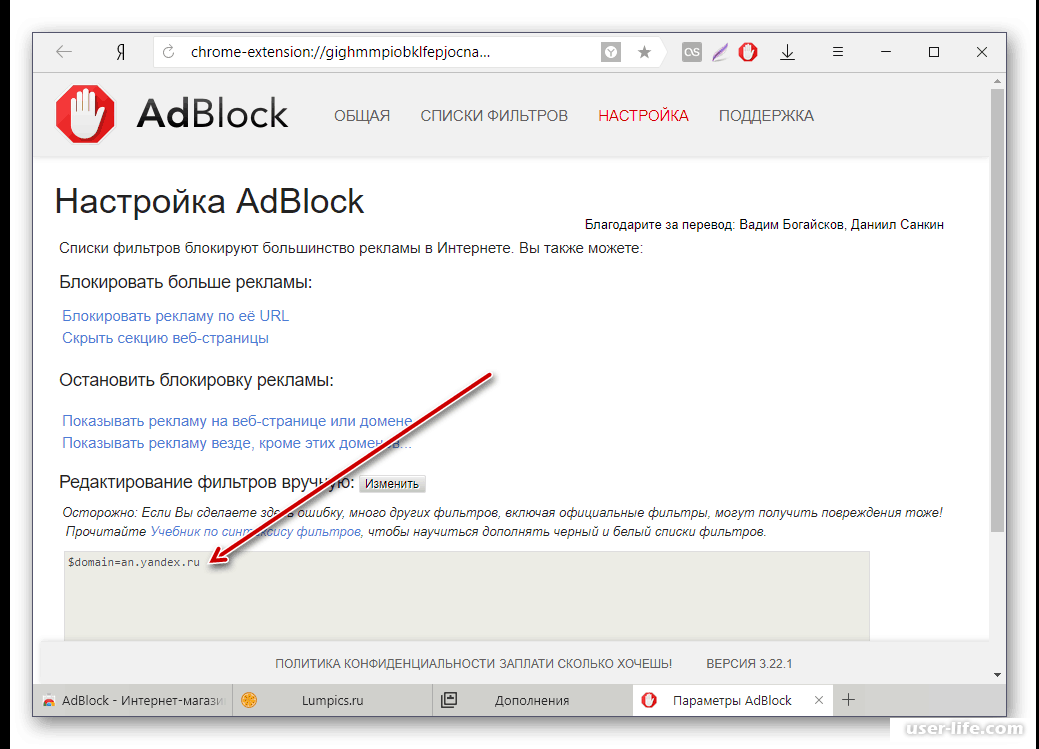
 Для их восстановления необходимо отказаться от использования аддона.
Для их восстановления необходимо отказаться от использования аддона. Замечая опасность, Adguard просто блокирует доступ к вирусным ресурсам, внося их данные в постоянно обновляемый черный список.
Замечая опасность, Adguard просто блокирует доступ к вирусным ресурсам, внося их данные в постоянно обновляемый черный список. Он делает именно то, что должен.
Он делает именно то, что должен.